Существует множество способов сделать резервную копию данных Android-устройства. Рассказываем про самые популярные — как простые, так и относительно сложные.
Как сделать резервную копию данных Android-смартфона на ПК с помощью специальных приложений
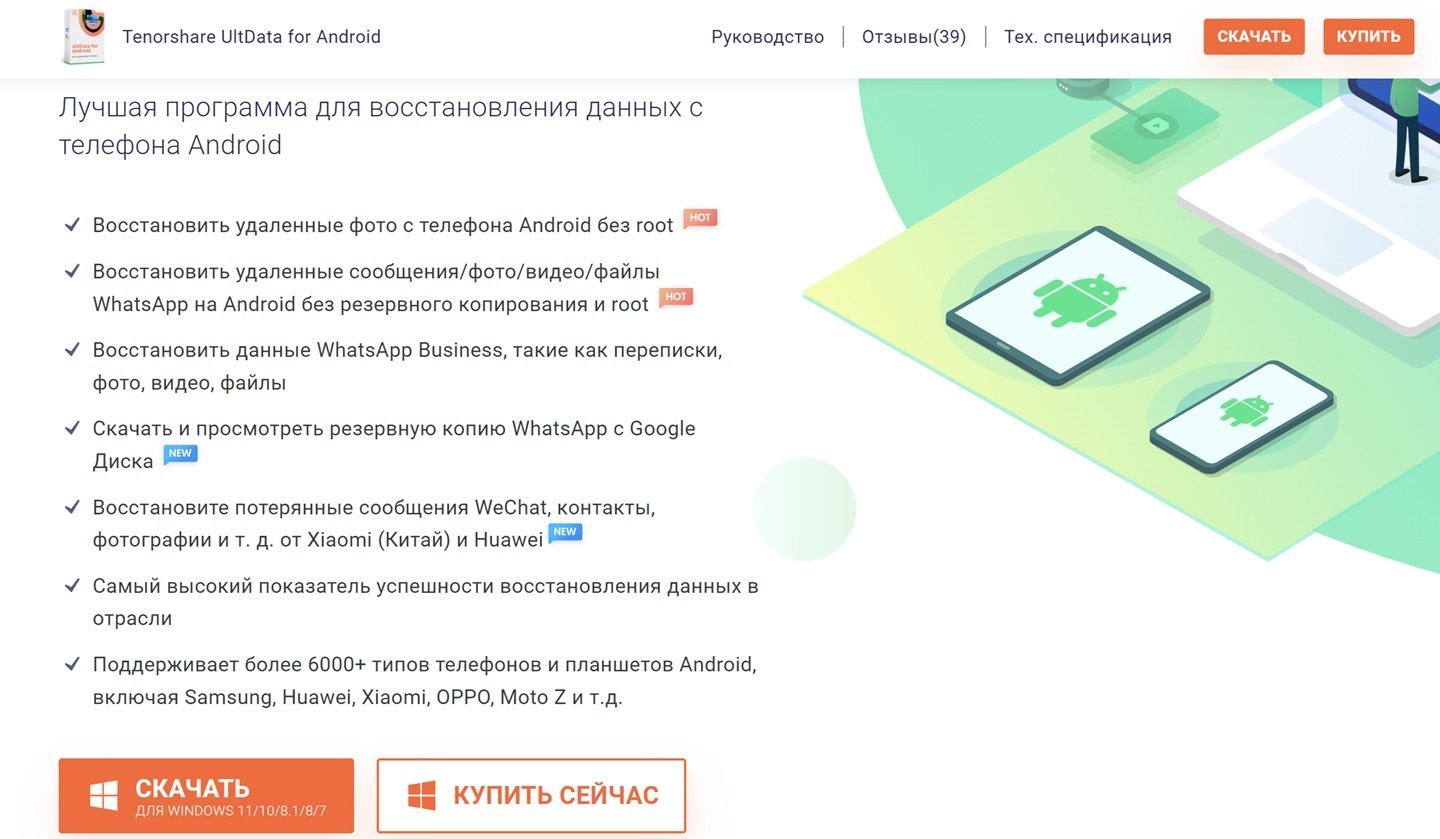 Источник: CQ / Tenorshare UltData
Источник: CQ / Tenorshare UltData
Существует множество приложений для создания резервной копии смартфона на Android. Одно из самых удобных — Tenorshare UltData for Android. С помощью этого инструмента можно скопировать все фото, видео, SMS, переписку в мессенджерах, контакты, документы и не только на ПК. А затем резервную копию перенести на другой смартфон с Android.
Скачать само приложение можно на официальном сайте разработчика. Затем нужно:
- Установить Tenorshare UltData for Android;
- Подключить смартфон на Android к ПК проводом;
- Когда Tenorshare обнаружит смартфон, нажмите «Пуск»;
- Затем выберете то, что вам нужно;
- Скопируйте данные.
Скопировать данные можно и с помощью других приложений. Например:
Как сделать резервную копию данных Android-смартфона с помощью Google
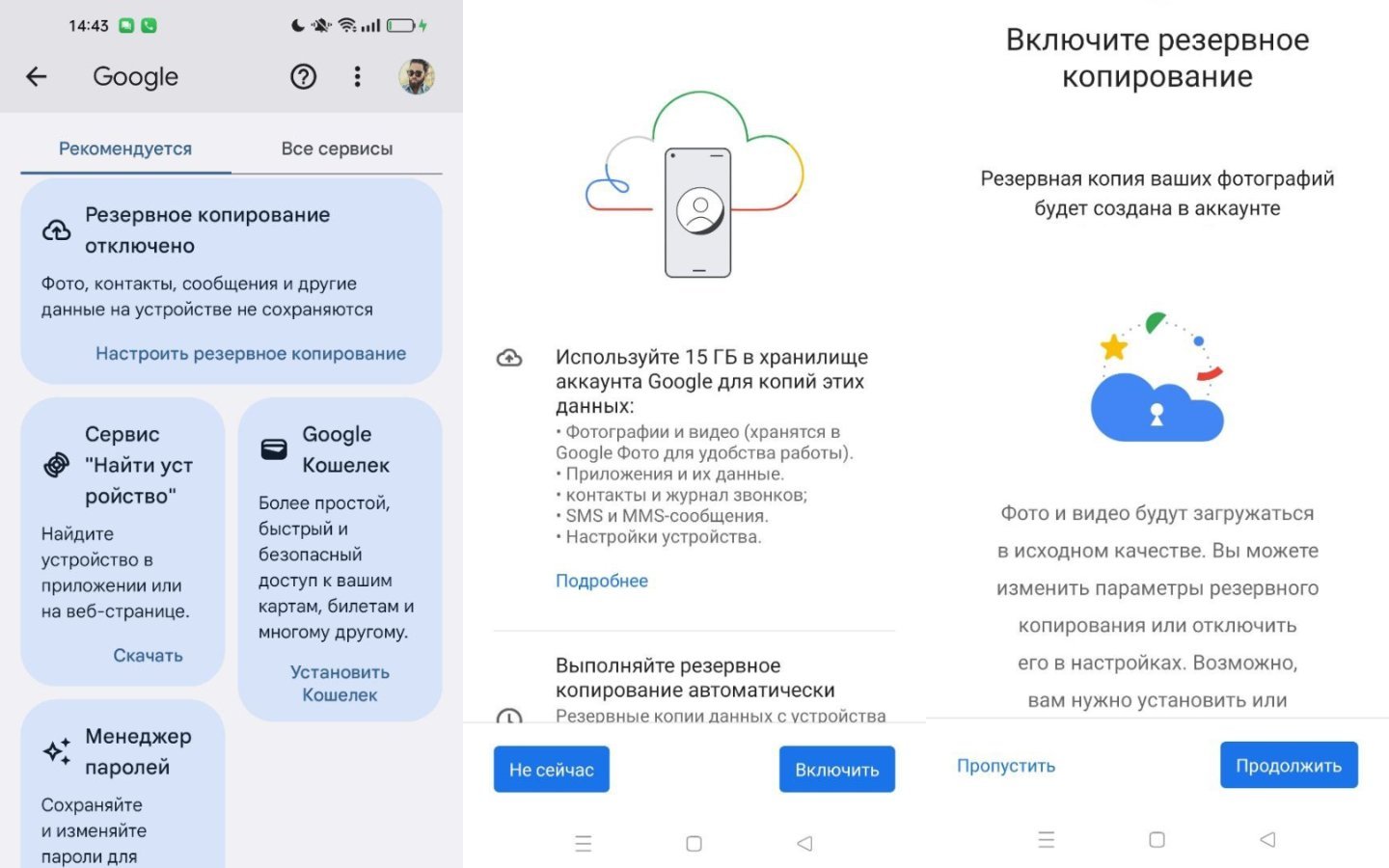 Источник: CQ / Настройки Android
Источник: CQ / Настройки Android
Вам потребуется учетная запись Google (которая у вас точно есть, если вы пользуетесь Android'ом). Сделать нужно следующее:
- Зайдите в «Настройки» смартфона;
- В самом низу нажмите на Google;
- Далее перейдите в раздел «Резервное копирование»;
- Включите «Резервное копирование с Google One»;
- Соглашайтесь со всем (15 ГБ бесплатны).
Все, вы включили резервное копирование. Теперь резервная копия смартфона будет храниться в облачном сервисе.
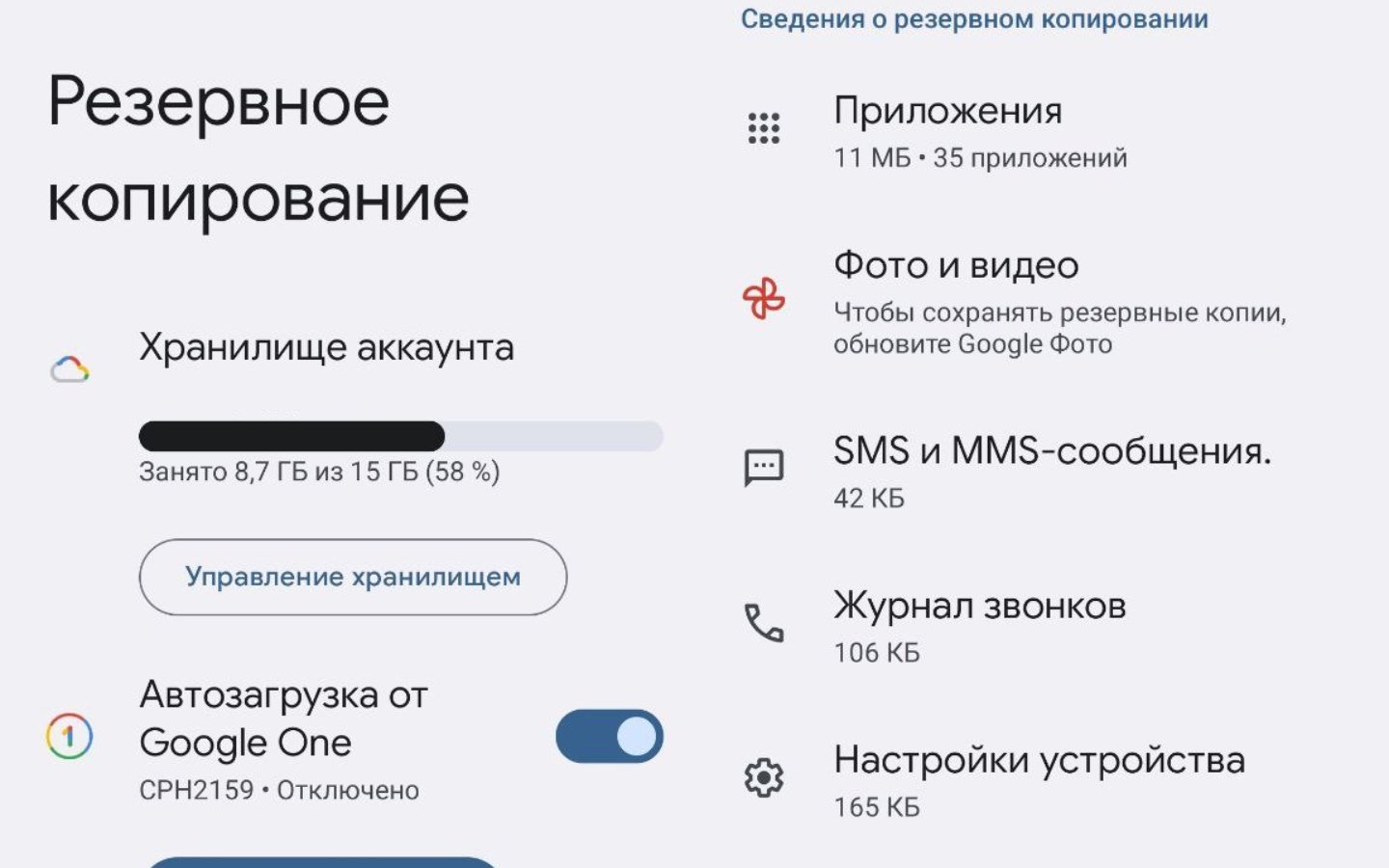 Источник: CQ / Настройки Android
Источник: CQ / Настройки Android
Если хотите сделать резервную копию прямо сейчас, нажмите «Начать копирование». Ниже также можете выбрать то, что будет сохраняться в вашей копии. Если предоставленного Google места недостаточно, можно расширить его (платно).
Как сделать резервную копию данных Android-смартфона через «Проводник»
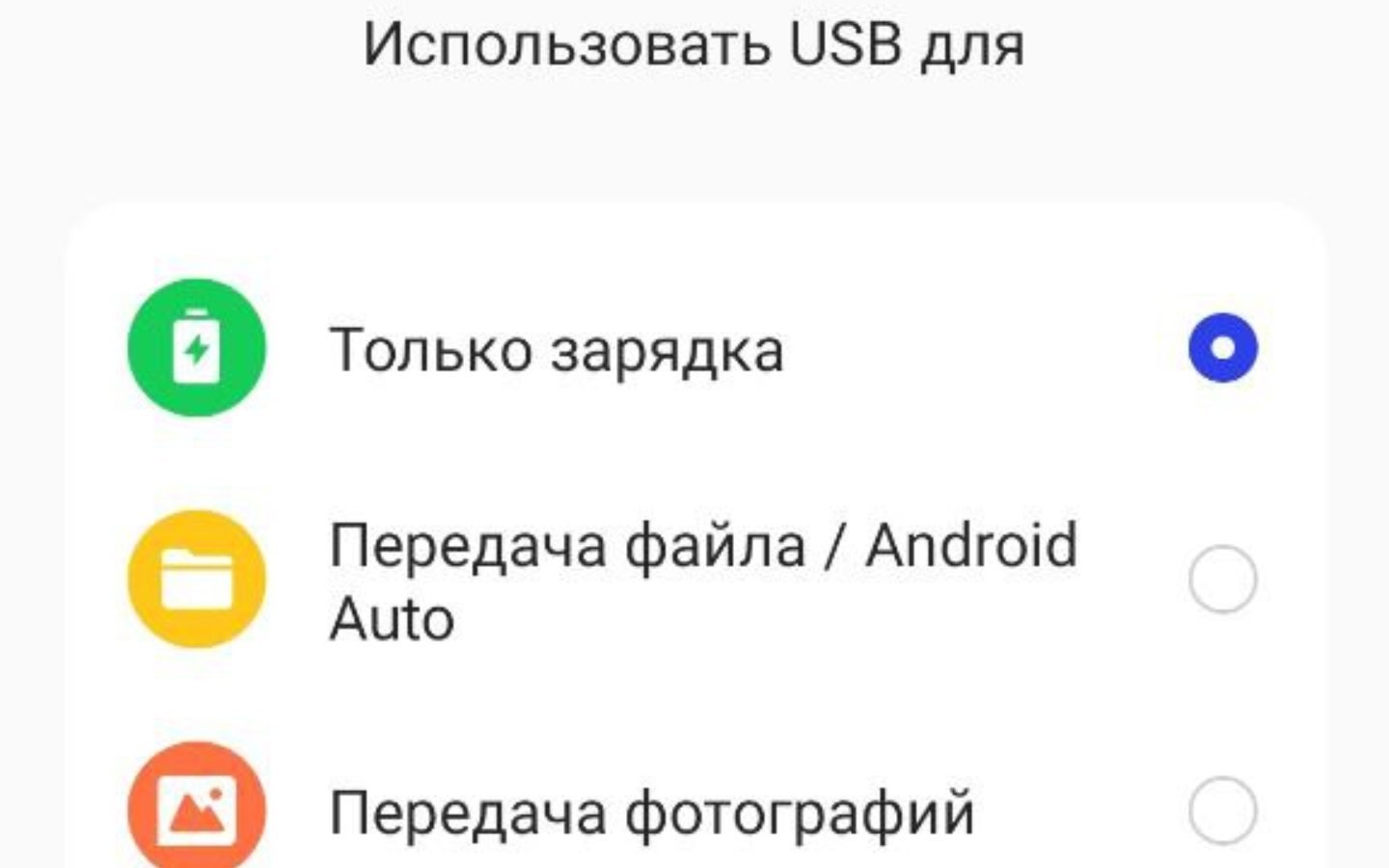 Источник: CQ / Настройки Android
Источник: CQ / Настройки Android
Простой и быстрый способ. Надо:
- Подключить смартфон кабелем к ПК;
- Нажмите на смартфоне «Передача файла/Android Auto»;
- Зайдите в «Проводник» на ПК, увидите название своего смартфона рядом с HDD/SSD;
- Нажмите на него;
- Далее можете скопировать то, что вам нужно на ПК. Или же сделать полную резервную копию данных.
Есть некоторые ограничения.
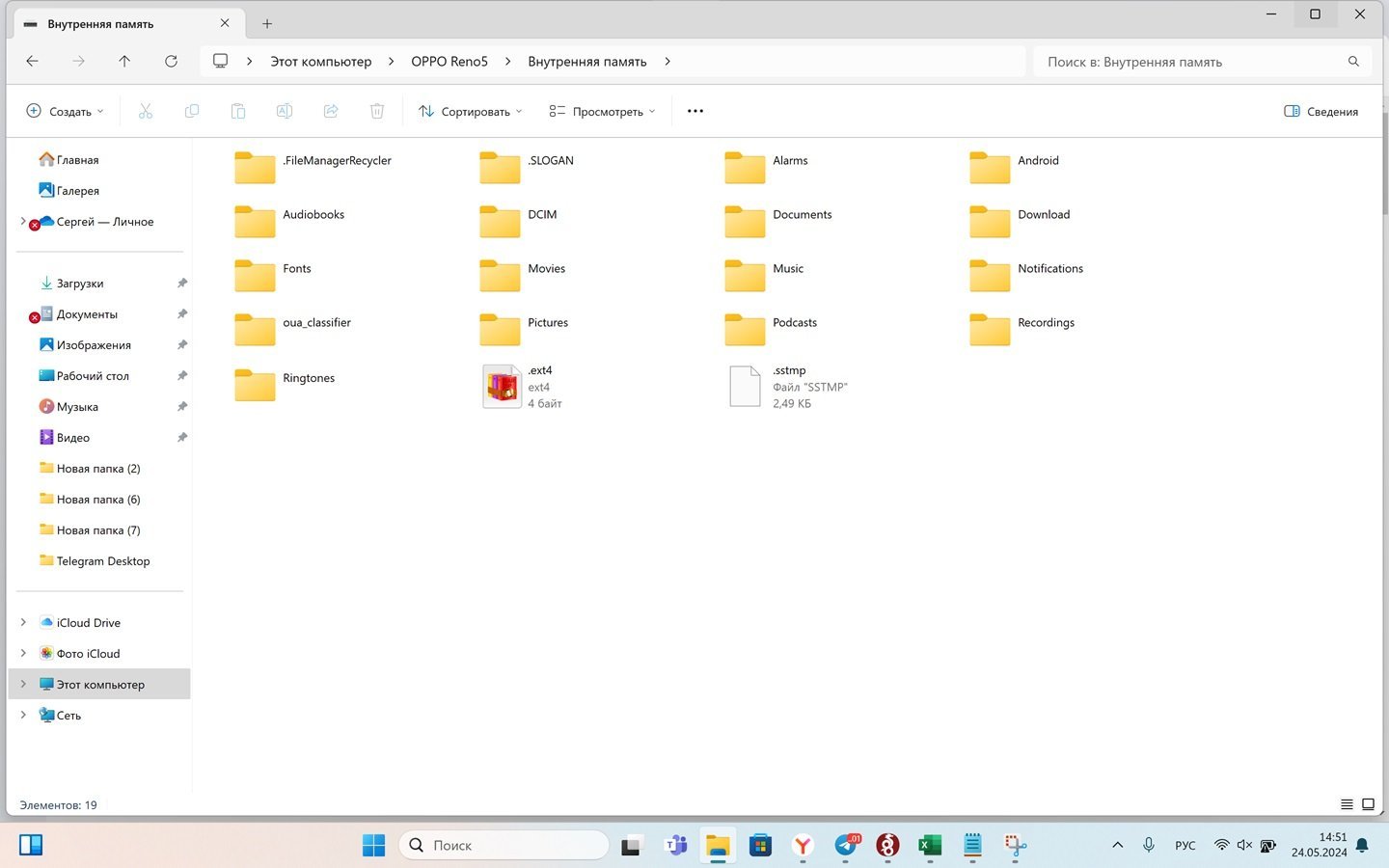 Источник: CQ / Настройки Windows
Источник: CQ / Настройки Windows
Сообщения, журналы вызовов, телефонную книгу скопировать не удастся.
Резервное копирование данных Android-смартфона через Bluetooth
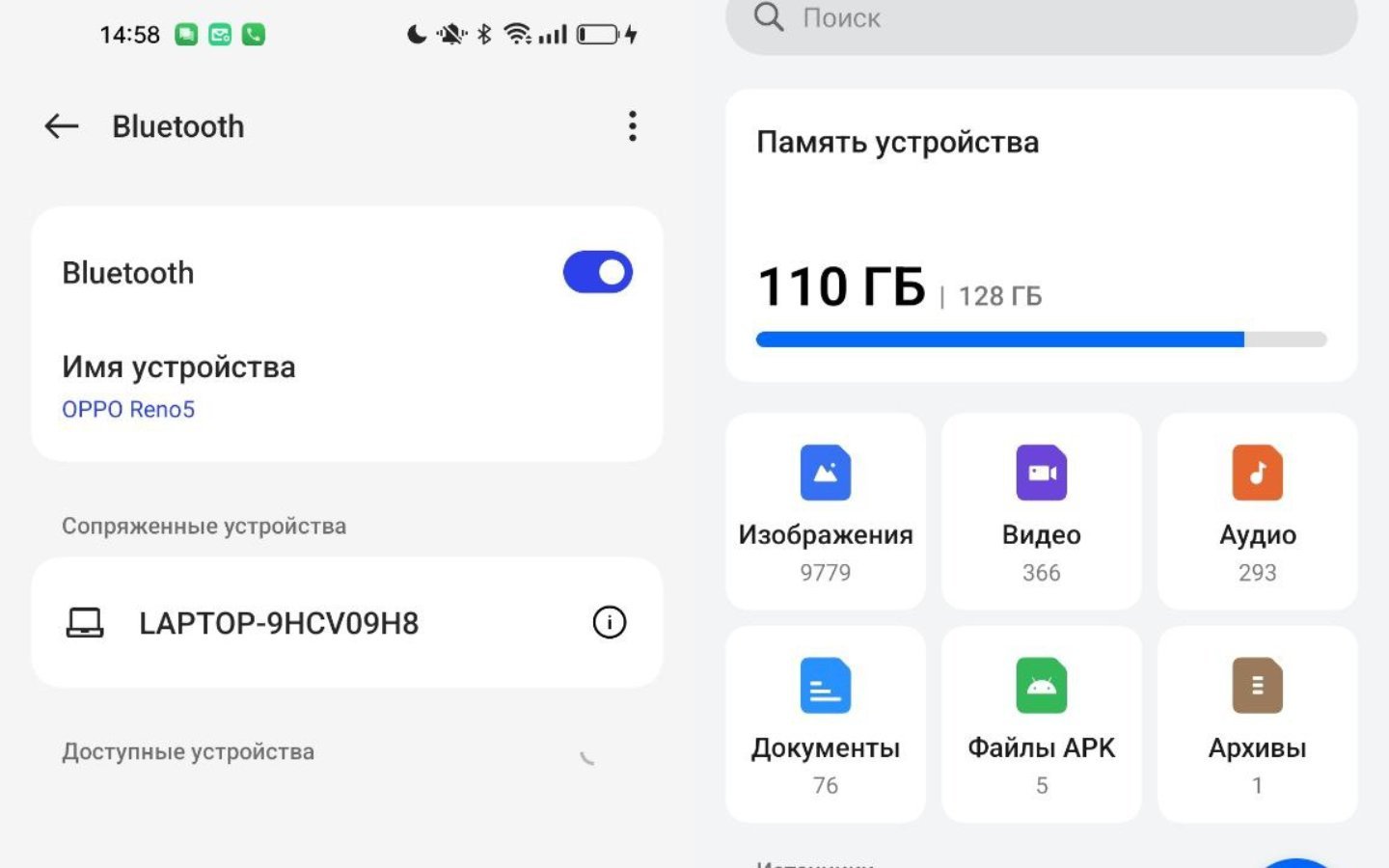 Источник: CQ / Настройки Android
Источник: CQ / Настройки Android
Можно использовать передачу данных по Bluetooth. Для этого сначала включите Bluetooth на ПК, а затем:
- Зайдите в «Настройки» на смартфоне;
- Затем в Bluetooth, включите его;
- В поиске найдите ваш ПК/ноутбук;
- Проведите сопряжение;
- Затем зайдите в файловый проводник на смартфоне (например, «Мои файлы»);
- Выберите файл, которым нужно поделиться;
- Затем определитесь со способом (Bluetooth);
- Передайте файл.
Способ не слишком быстрый и не очень удобный.
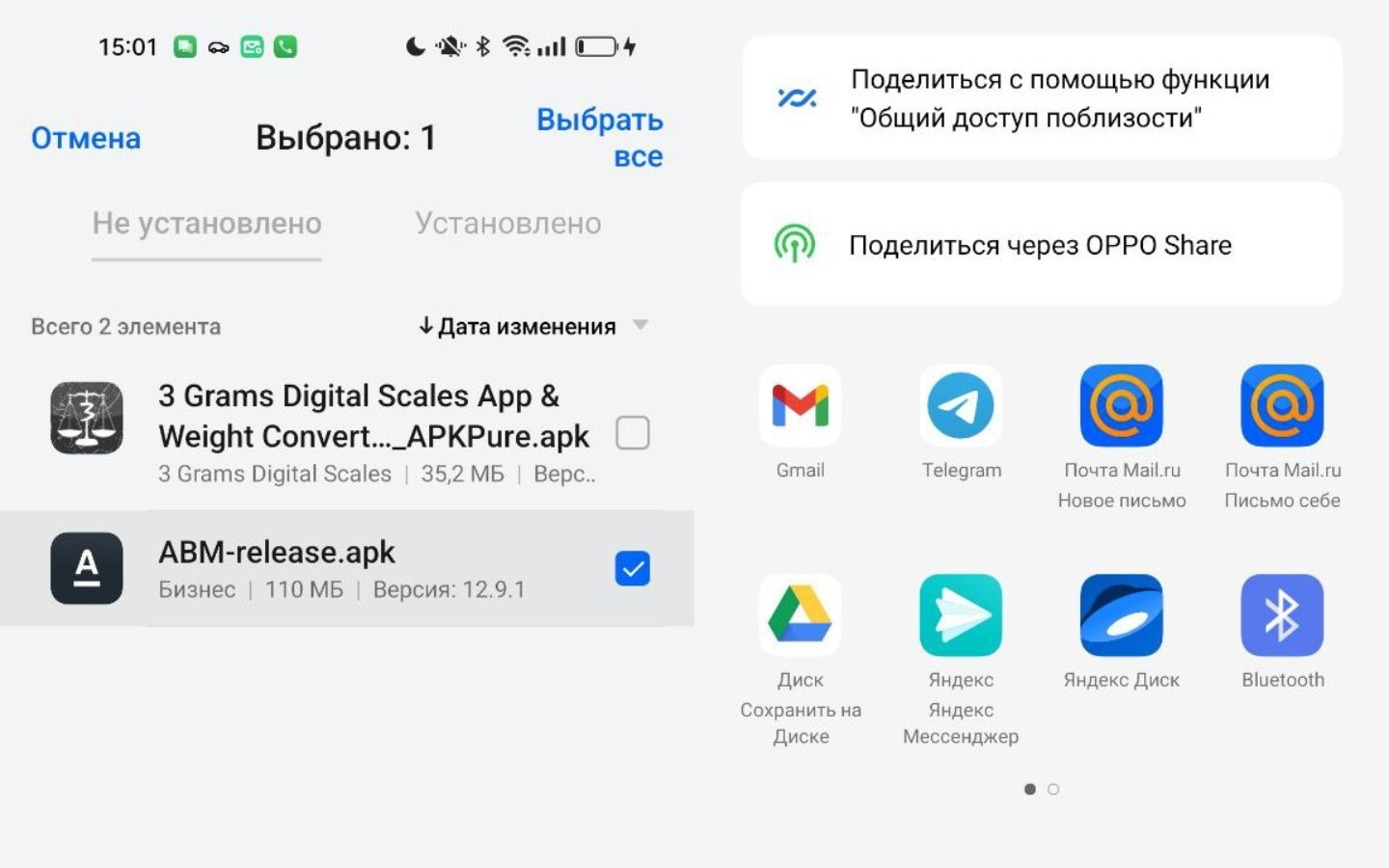 Источник: CQ / Настройки Android
Источник: CQ / Настройки Android
Но если нужно скопировать один файл, вполне подходит.
Как сделать резервную копию данных Android-смартфона через само устройство
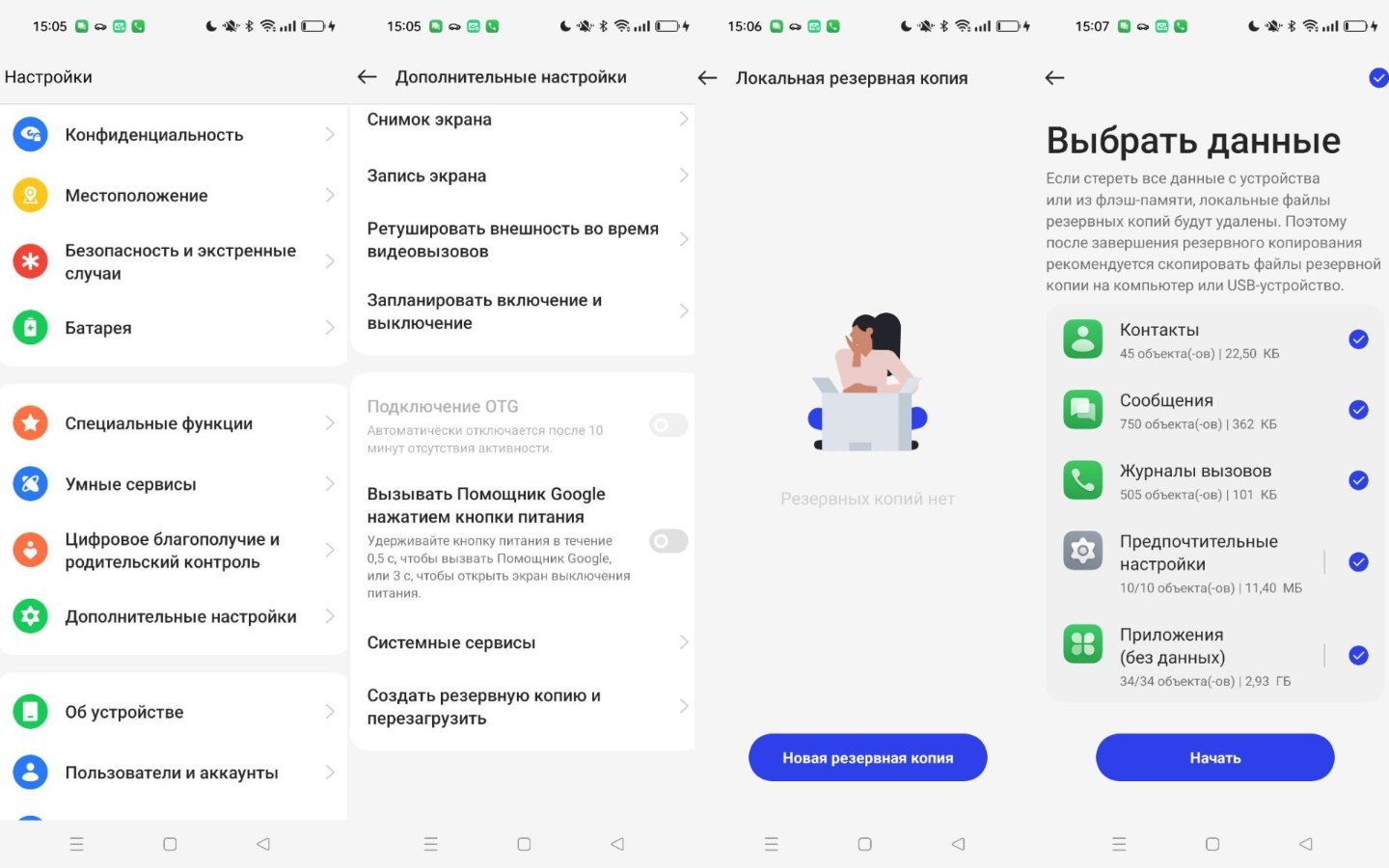 Источник: CQ / Настройки Android
Источник: CQ / Настройки Android
Это самый быстрый способ сделать резервную копию. Надо:
- Зайти в «Настройки»;
- Затем выбрать «Дополнительные настройки»;
- В самом низу нажать на «Создать резервную копию и перезагрузить»;
- После «Резервная копия и перенос»;
- А затем «Локальная резервная копия» и «Новая резервная копия»;
- Надо определиться с данными, которые вы хотите скопировать и нажать на «Начать».
Как сделать резервную копию на смартфонах Samsung и Xiaomi
 Источник: Samsung / Samsung Galaxy S24 Ultra
Источник: Samsung / Samsung Galaxy S24 Ultra
У Samsung и Xiaomi есть свое ПО для создания резервных копий смартфонов под управлением операционной системы Android.
- Samsung переносит данные в собственное облачное хранилище Samsung Cloud;
- У Xiaomi есть функция создания бэкапов MIUI Backup (находится по пути «Настройки» —> «Устройство» —> «Резервное копирование») и свой облачный сервис Xiaomi Cloud. Для ПК предусмотрено приложение Mi PC Suite.g
Заглавное фото: NextPit

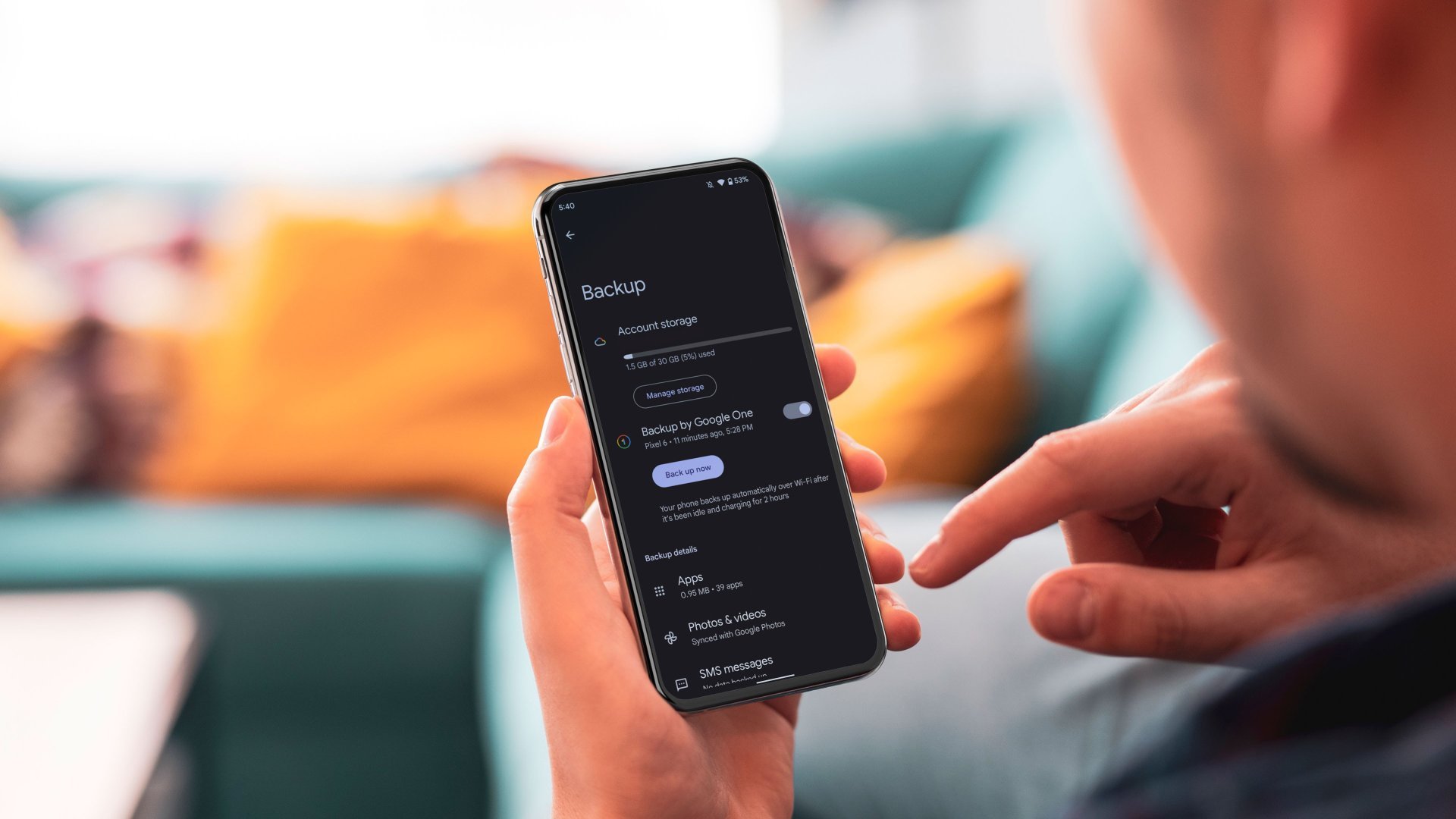
 Сергей «candlekeep» Мергеевич
Сергей «candlekeep» Мергеевич



















0 комментариев